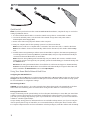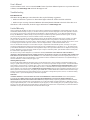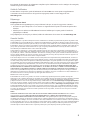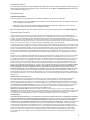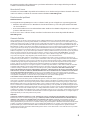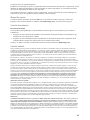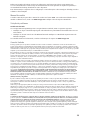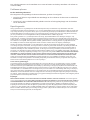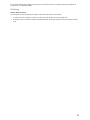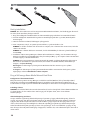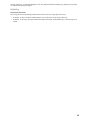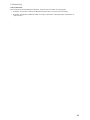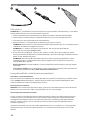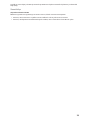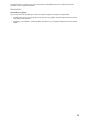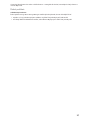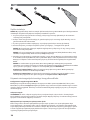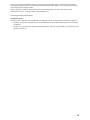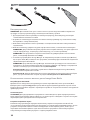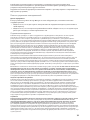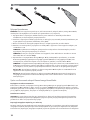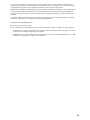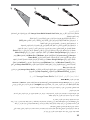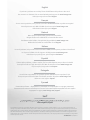Quick Start Guide
Guide de démarrage rapide
Schnellstart-Handbuch
Guida di installazione rapida
Guía de instrucciones rápidas
Guia de uso rápido
Snel aan de slag
Snabbstartguide
Introduktion
Hurtigreferanse
Pikaopas
Gyors útmutató
Stručná příručka
Wprowadzenie
Краткое руководство по началу работы
Οδηγός γρήγορης εκκίνησης
Home Media
Network Hard Drive
La pagina sta caricando ...
La pagina sta caricando ...
La pagina sta caricando ...
La pagina sta caricando ...
La pagina sta caricando ...
La pagina sta caricando ...

8
Installazione rapida
NOTA: se sono state acquistate più unità di Iomega Home Media Network Hard Drive, completare tutti i passaggi
su una di esse prima di passare alla configurazione successiva.
1. Utilizzare il cavo di rete incluso per collegare l’unità di storage di rete a un hub o a uno switch di rete.
2. Collegare il cavo di alimentazione incluso alla parte posteriore dell’unità di storage di rete e a un gruppo di
continuità (UPS).
3. Accendere il dispositivo utilizzando il pulsante di accensione situato sul pannello posteriore.
4. Avviare il computer, attendere il caricamento del sistema operativo, quindi inserire il CD.
NOTA: per ottenere risultati ottimali, utilizzare un computer collegato allo stesso router, hub o switch cui è
collegata la periferica.
NOTA: se il software non viene eseguito automaticamente, fare doppio clic sull’icona del CD, quindi fare
nuovamente doppio clic sull’icona di Setup.
5. Installare il software Home Storage Manager. Dopo aver completato l’installazione, l’icona Home Storage
Manager viene visualizzata nella barra delle applicazioni (Windows) o nella barra dei menu (Mac) e il
computer è collegato automaticamente alle cartelle condivise dell’unità Home Media Drive.
NOTA: Home Storage Manager esegue un’analisi automatica della rete e si collega alle cartelle condivise
disponibili. Se si riceve un messaggio del firewall del proprio sistema operativo che segnala l’attività della
rete, fare clic sul pulsante Sblocca.
Utenti Mac: le cartelle condivise dell’unità di rete Iomega Home Media vengono montate e visualizzate sulla
Scrivania del Mac.
Utenti PC: alle cartelle condivise dell’unità di rete Iomega Home Media verrà assegnata automaticamente
una lettera di unità e saranno disponibili nella sezione Unità di rete sotto Risorse del computer.
Utilizzo del disco rigido di rete Home Media
Configurazione dell’unità di rete Iomega Home Media
Fare clic sull’icona Home Storage Manager nella barra delle applicazioni (Windows) o sulla barra dei menu (Mac).
Selezionare l’unità dal sottomenu Configura. Lo strumento di amministrazione basato sul Web viene visualizzato
nella finestra del browser. Per ulteriori informazioni sulle impostazioni di configurazione, consultare la Guida in
linea dello strumento di amministrazione.
Scollegamento dell’unità
ATTENZIONE: per evitare perdite di dati, non scollegare l’unità durante il trasferimento di dati. Quando è in corso
il trasferimento dei dati, la spia che segnala l’attività sull’unità si illumina e lampeggia. Se si desidera spostare
l’unità mentre è collegata alla rete di alimentazione, agire con cautela.
Esecuzione di backup con l’unità
Iomega consiglia di eseguire backup di sistema periodici e backup di dati più frequenti per garantire che i dati
essenziali siano sempre protetti. La frequenza dei backup varia in base all’importanza dei dati da memorizzare.
Per proteggere i dati, è sufficiente selezionare e trascinare nell’unità una copia dei file più importanti, oppure
utilizzare il software in dotazione per pianificare l’esecuzione di backup periodici.
Impostare la strategia di backup in base alle informazioni più preziose e importanti. Se l’unità viene utilizzata
come dispositivo primario per l’archiviazione di file di massima importanza, si consiglia di eseguire il backup su
un’altra periferica.

9
Per istruzioni complete sulla configurazione e per ulteriori informazioni sulle strategie di backup, installare il
software e richiamarne la Guida in linea.
Manuale dell’utente
Il manuale in formato HTML è disponibile sul CD Soluzioni. Se si desidera rivolgere ulteriori domande sulla nuova
unità e sul software, consultare le sezione Assistenza all’indirizzo www.iomega.com.
Risoluzione dei problemi
Unità non rilevata
Se Iomega Home Storage Manager non riesce a rilevare l’unità, provare ad applicare i seguenti suggerimenti:
• Verificare che l’unità sia accesa. Attendere che l’indicatore luminoso posto nella parte anteriore dell’unità
sia di colore blu fisso.
• Assicurarsi di utilizzare un cavo Ethernet funzionante. Verificare che il LED di collegamento posto nella parte
posteriore dell’unità sia acceso.
Se ancora non si riesce a rilevare l’unità, controllare le informazioni di assistenza disponibili all’indirizzo
www.iomega.com.
Garanzia limitata
Iomega garantisce che questo prodotto hardware è privo di difetti di fabbricazione e dei materiali durante l’intero periodo di
validità della garanzia. La presente garanzia limitata, non trasferibile, è da considerarsi valida per il solo utente finale e non può
quindi essere ceduta a terze parti. La garanzia decorre a partire dalla data di acquisto del prodotto e ha validità di un (1) anno
per i prodotti acquistati nelle Americhe, nella regione Estremo Oriente e Oceania o nei paesi non membri dell’Unione Europea, in
Medio Oriente o in Africa; la garanzia ha una validità di novanta (90) giorni per i prodotti Iomega ricondizionati acquistati in tali
regioni; oppure di due (2) anni per i prodotti acquistati dall’utente finale in uno dei paesi membri dell’Unione Europea.
La presente garanzia non è da ritenersi valida per: (a) i prodotti software Iomega; (b) i materiali di consumo, come ad esempio i
fusibili o le lampadine; o (c) i prodotti di terze parti, hardware o software, forniti in dotazione con il prodotto coperto da garanzia.
Iomega non fornisce alcun tipo di garanzia su tali prodotti che, se inclusi, vengono forniti “COSÌ COME SONO”. Si considera
escluso da garanzia il danno causato da incidente, l’uso improprio, l’abuso, l’utilizzo di supporti non approvati da Iomega,
l’esposizione dei supporti a campi magnetici particolarmente intensi o a cause ambientali esterne.
L’unico ed esclusivo diritto risarcitorio esercitabile in caso di difetto di un prodotto coperto da garanzia è la riparazione o la
sostituzione del prodotto difettoso, a sola discrezione e interamente a carico di Iomega; Iomega ha inoltre la facoltà di utilizzare
componenti o prodotti nuovi o rimessi a nuovo. È prevista la copertura del componente/prodotto sostituito per tutto il periodo
di validità della garanzia stipulata originariamente o per i tre (3) mesi successivi alla data di spedizione di tale componente/
prodotto, quale che sia la situazione temporale che risulti più conveniente per garantire l’estendibilità della garanzia.
Nell’eventualità in cui Iomega non sia in grado di riparare o sostituire il prodotto difettoso, l’unico diritto risarcitorio alternativo
esercitabile dall’acquirente consiste nella restituzione del prezzo di acquisto del prodotto originale. Quanto sopra enunciato
costituisce l’obbligo contrattuale cui attenersi ai sensi della presente garanzia. IN NESSUN CASO IOMEGA DOVRÀ ESSERE
RITENUTA RESPONSABILE DI EVENTUALI DANNI INDIRETTI, INCIDENTALI, CONSEGUENZIALI O SPECIALI O DI ALTRI DANNI TRA CUI LE
PERDITE DI DATI, UTILIZZO O DI PROFITTO, INDIPENDENTEMENTE DAL FATTO CHE IOMEGA FOSSE AL CORRENTE DELLA POSSIBILITÀ
CHE SI POTESSERO VERIFICARE TALI DANNI. In nessun caso la responsabilità di Iomega potrà superare il prezzo di acquisto
originale dell’unità o del supporto. Poiché alcune giurisdizioni non prevedono l’esclusione o la limitazione di danni incidentali o
conseguenziali, la limitazione o l’esclusione di cui sopra potrebbe non avere alcuna validità giuridica.
Come ottenere servizi di assistenza durante il periodo di validità della garanzia
Per ricevere assistenza durante il periodo di validità della garanzia, è necessario inviare opportuna notifica a Iomega entro
detto periodo. Le politiche di assistenza clienti Iomega (compresi i servizi a pagamento) e le relative procedure variano in base
alle esigenze di mercato e alle tecnologie emergenti. Per ottenere informazioni sulle procedure Iomega in vigore, visitare il sito
Web all’indirizzo www.iomega.com/supportpolicy.html o scrivere a Iomega Customer Service, 4059 South 1900 West, Roy, UT
84067. Le informazioni sui contatti dell’Assistenza clienti di Iomega in Europe sono disponibili sul sito Web del Supporto tecn
ico
all’indirizzo www.iomega.com/europe/support. Nel caso in cui il prodotto sia idoneo a ricevere gli interventi manutentivi previsti
dalla garanzia, sarà necessario restituire il prodotto a Iomega unitamente al relativo codice, al numero di autorizzazione per la
restituzione disponibile sul sito Web di Iomega o fornito dal rivenditore Iomega e la prova di acquisto. Poiché Iomega non prevede
la protezione, il ripristino o la restituzione dei dati durante l’esecuzione degli interventi di manutenzione, si consiglia sempre di
duplicarli prima di procedere alla spedizione del prodotto.
Limitazioni
LA PRESENTE GARANZIA HA NATURA ESCLUSIVA, PERTANTO SOSTITUISCE QUALUNQUE ALTRA GARANZIA ESPLICITA O IMPLICITA.
Nella misura in cui sia consentito dalle leggi in vigore, IOMEGA DISCONOSCE ESPRESSAMENTE EVENTUALI GARANZIE IMPLICITE,
COMPRESE QUELLE IMPLICITE DI COMMERCIABILITÀ O DI IDONEITÀ A FINI SPECIFICI. Eventuali garanzie implicite previste dalla
legislazione vigente devono essere limitate nel tempo in base a quanto sancito dai termini della garanzia esplicita. Poiché
alcune giurisdizioni non prevedono il ricorso a formule di diniego di garanzie implicite o limitazioni sulla durata di validità di tale
garanzia, è possibile che la limitazione di cui sopra non abbia alcuna validità nel caso specifico. La presente garanzia concede
particolari diritti legali, nonché eventuali altri diritti suscettibili di variazione in base alla giurisdizione specifica. Eventuali
risarcimenti per violazione dei termini contenuti nella garanzia devono essere richiesti entro 1 anno dalla data in cui è possibile
intraprendere un’azione legale.
La pagina sta caricando ...
La pagina sta caricando ...
La pagina sta caricando ...
La pagina sta caricando ...
La pagina sta caricando ...
La pagina sta caricando ...

16
Snabbinstallation
OBS! Om du har köpt fler än en Iomega nätverkshårddisk för hemmamedia ska alla steg slutföras för en innan
ytterligare enheter installeras.
1. Använd den medföljande nätverkskabeln för att ansluta nätverkets lagringsenhet till en nätverkshub eller
-växlare.
2. Anslut den strömkabel som medföljer på baksidan av nätverkets lagringsenhet och ett strömuttag eller en
avbrottsfri spänningskälla (UPS).
3. Starta upp enheten genom att använda strömbrytaren på den bakre panelen.
4. Starta datorn, vänta tills operativsystemet har lästs in och sätt sedan i CD:n.
OBS! För bästa resultat ska du använda en dator som är ansluten till samma router, hub eller växare som
enheten.
OBS! Om programmet inte startar automatiskt ska du dubbelklicka på CD-ikonen och sedan dubbelklicka på
Setup-ikonen.
5. Installera programmet Home Storage Manager. När installationen är klar visas ikonen för Home Storage
Manager i systemfältet (Windows) eller menyfältet (Mac) och datorn kommer automatiskt att anslutas till de
delade mapparna för hemmamediaenheten.
OBS! Home Storage Manager kommer automatiskt att söka i nätverket och ansluta till tillgängliga delade
mappar. Om du får ett meddelande från operativsystemets brandvägg som varnar om nätverksaktivitet ska
du välja att inte spärra.
Mac-användare: De delade mapparna för Iomega hemmamediaenhet ska visas på skrivbordet för Mac.
PC-användare: De delade mapparna för Iomega hemmamediaenhet kommer automatiskt att tilldelas en
enhetsbokstav och vara tillgängliga i bland nätverksenheterna under Den här datorn.
Använda av Iomega hårddisk för hemmamedianätverk
Konfigurera hemmamediaenheten
Klicka på ikonen för Iomega Home Storage Manager i systemfältet (Windows) eller menyfältet (Mac). Välj enheten
i undermenyn för Configure (konfigurering). Det webbaserade administrationsverktyget öppnas i en webbläsare.
Mer information om konfigureringsinställningar finns i hjälpsystemet för administrationsverktyget.
Att koppla ifrån enheten
VARNING! För att undvika dataförlust: koppla inte loss enheten under dataöverföring. Aktivitetslampan på
enheten blinkar ljus när dataöverföring pågår. Var försiktig när du flyttar enheten om den är ansluten till ett
strömuttag.
Säkerhetskopiering med din enhet
Iomega rekommenderar att du regelbundet gör en säkerhetskopia av systemet och mer frekventa
säkerhetskopieringar av filer för att säkerställa att viktig information alltid är skyddad. Hur ofta du bör utföra
säkerhetskopiering beror på hur viktig informationen är. Om du vill skydda din information är det bara att klicka
och dra kopior av dina viktiga filer till enheten. Alternativt kan du använda det medföljande programmet för att
schemalägga regelbundna säkerhetskopieringar.
Välj din strategi för säkerhetskopiering baserat på den information som är värdefull och viktig för dig. Om du
använder hårddisken primärt för datalagring av kritiska filer bör du utföra säkerhetskopiering till en annan
hårddisk.

17
Om du vill ha fullständiga installationsanvisningar och mer information om säkerhetskopiering installerar du
programmet och väljer Help (Hjälp).
Felsökning
Enheten kunde inte hittas
Om Iomega Home Storage Manager inte hittar enheten kan du försöka med följande:
• Se till att enheten är påslagen. Lampan på enhetens front ska lysa med ett fast blått sken.
• Kontrollera att du använder en fungerande Ethernet-kabel. Kontrollera att länkdioden på enhetens baksida
lyser.

18
Hurtig installation
BEMÆRK: Hvis du har købt mere end ét Iomega Home Media Network Hard Drive, skal du færdiggøre alle trin for
én enhed, før du installerer yderligere enheder.
1. Brug det medfølgende netværkskabel til at slutte netværkslagringsenheden til en netværkshub/switch.
2. Slut det medfølgende strømkabel til bagsiden at netværkslagringsenheden og en UPS (Uninterruptible
Power Supply).
3. Tænd for enheden med tænd/sluk-knappen på bagpanelet.
4. Start computeren, vent på, at operativsystemet indlæses, og indsæt derefter cd’en.
BEMÆRK: For bedste resultater skal du anvende en computer, der er sluttet til den samme router, hub eller
switch som enheden.
BEMÆRK: Hvis softwaren ikke køres automatisk, skal du dobbeltklikke på cd-ikonet og derefter klikke på
ikonet Setup.
5. Installation af Home Storage Manager-softwaren. Når installationen er færdig, vises ikonet Home Storage
Manager i meddelelsesområdet (Windows) eller på menulinjen (Mac), og din computer sluttes automatisk til
de delte mapper på dit Home Media Drive.
BEMÆRK: Home Storage Manager scanner automatisk dit netværk og tilslutter tilgængelige delte mapper.
Hvis du får en meddelelse fra systemets firewall, der fortæller om netværksaktivitet, skal du klikke på
knappen, der fjerner blokering.
Mac-brugere: De delte mapper på Iomega Home Media Drive bør blive monteret og vises på Mac-
skrivebordet.
Pc-brugere: De delte mapper på Iomega Home Media Drive tildeles automatisk et drevbogstav og bliver
tilgængelige i sektionen Netværksdrev i Denne computer.
Brug af dit Iomega Home Media Network Hard Drive
Konfiguration af dit Home Media Drive
Klik på ikonet Iomega Home Storage Manager i meddelelsesområdet (Windows) eller på menulinjen (Mac).
Vælg dit drev på undermenuen Configure (Konfigurer). Det webbaserede administrationsværktøj vises i et
browservindue. Se hjælpesystemet i administrationsværktøjet for informationer om konfigurationsindstillinger.
Frakobling af drevet
ADVARSEL: Du må ikke frakoble drevet under dataoverførsel, hvis du vil undgå tab af data. Aktivitetsindikatoren
på drevet blinker, når der overføres data. Vær forsigtig, når du flytter drevet, mens det er tilsluttet
strømforsyningen.
Sikkerhedskopiering med drevet
Iomega anbefaler regelmæssig sikkerhedskopiering af systemet og hyppig sikkerhedskopiering af data for
at sikre, at de vigtige data altid er beskyttet. Frekvensen af sikkerhedskopieringen bør afhænge af dataenes
vigtighed. Hvis du vil beskytte dine data, kan du blot trække og slippe kopiere af dine vigtige data over på
drevet, eller du kan bruge den medfølgende software til at planlægge regelmæssige sikkerhedskopieringer.
Indstil din sikkerhedskopieringsstrategi på basis af de oplysninger, der er mest værdifulde og vigtige for dig.
Hvis du bruger drevet til primær datalagring af vigtige filer, anbefales det, at du sikkerhedskopierer drevet til en
anden enhed.

19
Installer softwaren, og vælg Help (Hjælp) for at få en komplet installationsvejledning og yderligere oplysninger
om sikkerhedskopieringsstrategier.
Fejlfinding
Drevet bliver ikke fundet
Hvis Iomega Home Storage Manager ikke kan finde drevet, kan du forsøge følgende forslag:
• Kontroller, at drevet er tændt. Indikatorlampen oven på drevets forside skal lyse fast blåt.
• Kontroller, at du bruger et fungerende Ethernet-kabel. Kontroller, at linkindikatoren på drevets bagside er
tændt.

20
Rask installering
MERK: Hvis du har kjøpt mer enn én Iomega Home Media Network Hard Drive, fullfører du alle trinnene for en
stasjon før du konfigurerer flere enheter.
1. Bruk den inkluderte nettverkskabelen til å koble nettverklagringsstasjonen til en nettverkshub eller -svitsj.
2. Koble den inkluderte strømkabelen til på baksiden av nettverklagringsstasjonen og til en stikkontakt eller
uavbrutt strømforsyning (UPS).
3. Slå på enheten ved hjelp av på/av-knappen på bakpanelet.
4. Start datamaskinen, vent til operativsystemet er lastet inn og sett deretter inn CD-platen.
MERK: Du får best resultat ved å bruke en datamaskin som er koblet til samme ruter, hub eller svitsj som
enheten.
MERK: Hvis programvaren ikke starter automatisk, dobbeltklikker du på CD-ikonet og deretter på Setup-
ikonet.
5. Installer Home Storage Manager-programvaren. Når installeringen er fullført, vises ikonet Home Storage
Manager i systemstatusfeltet (Windows) eller på menylinjen (Mac), og datamaskinen vil automatisk bli
koblet til Home Media-stasjonens delte mapper.
MERK: Home Storage Manager vil automatisk søke gjennom nettverket og koble til tilgjengelige delte
mapper. Hvis du mottar en melding fra operativsystemets brannmur som varsler om nettverksaktivitet,
velger du å oppheve blokkering.
Mac-brukere: Iomega Home Media-stasjonens delte mapper skal bli aktivert og vises på Mac-skrivebordet.
PC-brukere: Iomega Home Media-stasjonens delte mapper vil automatisk bli tilordnet en stasjonsbokstav og
vil bli tilgjengelig under Nettverksstasjoner i Min datamaskin.
Bruke Iomega Home Media Network Hard Drive
Konfigurere Home Media-stasjonen
Klikk på Iomega Home Storage Manager-ikonet i systemstatusfeltet (Windows) eller på menylinjen (Mac).
Velg stasjonen på undermenyen Configure (konfigurer). Det webbaserte administrasjonsverktøyet åpnes i et
nettleservindu. Du finner mer informasjon om konfigurasjonsinnstillinger i verktøyets hjelpesystem.
Koble fra stasjonen
FORSIKTIG: For å unngå tap av data må du ikke koble fra stasjonen under overføring av data. Aktivitetslampen på
stasjonen blinker når den overfører data. Vær forsiktig ved flytting av stasjonen mens den er koblet til strøm.
Sikkerhetskopiere med stasjonen
Iomega anbefaler regelmessig sikkerhetskopiering av systemet og hyppigere sikkerhetskopiering for å beskytte
viktige data. Hvor hyppig sikkerhetskopieringen bør være, er avhengig av dataenes viktighet. For å beskytte
data kan du ganske enkelt dra og slippe kopier av viktige filer til stasjonen, eller du kan bruke den medfølgende
programvaren til å planlegge regelmessig sikkerhetskopiering.
Sett opp en sikkerhetskopieringsstrategi basert på den informasjonen som er mest verdifull og viktig for deg.
Hvis du bruker stasjonen som primærdatalager for viktige filer, anbefales det at du sikkerhetskopierer stasjonen
til en annen enhet.
Du finner en komplett veiledning om oppsett og mer informasjon om sikkerhetskopieringsstrategier ved å
installere programvaren og velge Help (hjelp).

21
Problemløsing
Stasjon ikke funnet
Hvis Iomega Home Storage Manager ikke finner stasjonen, kan du forsøke disse løsningene:
• Kontroller at stasjonen er slått på. Indikatorlampen på fronten av stasjonen skal lyse blått.
• Kontroller at du bruker en Ethernet-kabel som fungerer. Kontroller at koblingslampen på baksiden av
stasjonen lyser.
La pagina sta caricando ...
La pagina sta caricando ...

24
Gyorstelepítés
MEGJEGYZÉS: Ha több Iomega Home Media hálózati meghajtót is vásárolt, elíször minden lépést végezzen el az
egyik eszközzel, és csak utána telepítse a többit.
1. A mellékelt hálózati kábellel csatlakoztassa a meghajtót hálózati hubhoz vagy kapcsolóhoz.
2. Csatlakoztassa a mellékelt tápkábelt a meghajtó hátuljához és egy szünetmentes tápegységhez.
3. Kapcsolja be az eszközt a hátsó paneljén lévő gombbal.
4. Kapcsolja be számítógépét, várja meg, amíg az operációs rendszer betöltődik, majd helyezze be a CD-t.
MEGJEGYZÉS: A legjobb eredmény érdekében olyan számítógépet használjon, amely ugyanahhoz az
útválasztóhoz, hubhoz vagy kapcsolóhoz csatlakozik, mint az eszköz.
MEGJEGYZÉS: Ha a szoftver nem indul el automatikusan, kattintson duplán a CD ikonra, majd a Setup
(Telepítés) ikonra.
5. Telepítse a Home Storage Manager szoftvert. A telepítés után megjelenik a Home Storage Manager ikon
a tálcán (Windows) vagy menüsávon (Mac), és a számítógép automatikusan csatlakozik a Home Media
meghajtó megosztott mappáihoz.
MEGJEGYZÉS: A Home Storage Manager program automatikusan megvizsgálja a hálózatot, és csatlakozik
az elérhető megosztott mappákhoz. Ha az operációs rendszer tűzfala hálózati tevékenységről jelenít meg
figyelmeztetést, kattintson a feloldás gombra.
Mac-felhasználók: Az Iomega Home Media meghajtó megosztott mappái csatlakoznak, és megjelennek a
Mac asztalon.
PC-felhasználók: Az Iomega Home Media meghajtó megosztott mappái automatikusan kapnak egy betűjelet,
és a Sajátgép ablak Hálózati meghajtók területén lesznek elérhetőek.
Az Iomega Home Media hálózati merevlemez használata
A Home Media meghajtó konfigurálása
Kattintson az Iomega Home Storage Manager ikonra a rendszer tálcáján (Windows) vagy a menüsávon (Mac).
Válassza ki a megfelelő meghajtót a Configure almenüből. Egy böngészőablakban megjelenik a webes felügyeleti
eszköz. A beállításokkal kapcsolatos további információkért olvassa el a felügyeleti eszköz súgóját.
A meghajtó leválasztása
VIGYÁZAT: Az adatvesztés elkerülése érdekében ne válassza le a meghajtót adatátvitel közben. Adatátvitel
alatt a működést jelző LED színnel villog. Óvatosan hordozza a meghajtót, amikor az csatlakoztatva van az
áramforráshoz.
Biztonsági mentés a meghajtóval
Az Iomega azt javasolja, hogy rendszeresen készítsen biztonsági másolatot a rendszerről, az adatokról pedig
még gyakrabban, hogy biztosítsa a fontos adatok állandó védelmét. A biztonsági mentés gyakorisága attól függ,
mennyire fontosak az adatok. A fontos fájlokat egyszerűen áthúzhatja a meghajtóra, de használhatja a mellékelt
szoftvert is a biztonsági mentés ütemezésére.
A biztonsági mentési stratégiát a legfontosabb és legértékesebb információkra alapozva dolgozza ki. Ha a
meghajtót a létfontosságú fájlok elsődleges tárolójaként használja, javasoljuk, hogy készítsen biztonsági
mentést a meghajtóról egy másik eszközre.

25
A telepítés részletes ismertetése és a biztonsági mentési stratégiákkal kapcsolatos további információk a
telepített szoftver súgójában találhatók.
Hibaelhárítás
Nem található a meghajtó
Ha az Iomega Home Storage Manager eszköz nem találja a meghajtót, próbálja ki a következőket:
• Győződjön meg arról, hogy a meghajtó be van kapcsolva. A meghajtó elején lévő LED-nek folyamatos kék
színű fénnyel kell világítania.
• Ellenőrizze, hogy működik-e az Ethernet-kábel. Ellenőrizze, hogy a meghajtó hátlapján lévő kapcsolat LED
világít-e.
La pagina sta caricando ...
La pagina sta caricando ...

28
Szybka instalacja
UWAGA: W przypadku zakupu wielu sieciowych dysków twardych Iomega Home Media przed skonfigurowaniem
dodatkowych urządzeń należy wykonać wszystkie przewidziane czynności.
1. Za pomocą dołączonego przewodu sieciowego podłącz napęd sieciowy dysk twardy do koncentratora
sieciowego lub przełącznika.
2. Podłącz dostarczony przewód zasilający do gniazda w tylnej części sieciowego dysku twardego oraz do
gniazda zasilania lub zasilacza UPS.
3. Z pomocą przycisku zasilania znajdującego się na tylnym panelu włącz sieciowy dysk twardy.
4. Uruchom komputer, poczekaj na wczytanie systemu operacyjnego, a następnie włóż dysk CD.
UWAGA: W celu uzyskania najlepszych wyników użyj komputera podłączonego do tego samego rutera,
koncentratora lub przełącznika.
UWAGA: Jeśli oprogramowanie nie zostanie uruchomione automatycznie, kliknij dwukrotnie ikonę stacji
CD-ROM, a następnie kliknij dwukrotnie ikonę Setup (Konfiguracja).
5. Zainstaluj oprogramowanie do zarządzania napędem – Home Storage Manager. Po zakończeniu instalacji
w zasobniku systemowym (Windows) lub na pasku Menu (Mac) zostanie wyświetlona ikona Home Storage
Manager, a komputer zostanie automatycznie połączony do folderów udostępnianych w napędzie Home
Media.
UWAGA: Po uruchomieniu oprogramowanie Home Storage Manager automatycznie przeprowadzi
skanowanie sieci i nawiąże połączenie z folderami udostępnianymi. W przypadku wyświetlenia komunikatu
zapory systemu operacyjnego o aktywności sieciowej kliknij przycisk odblokowania.
Użytkownicy komputerów Mac: Foldery udostępniane w napędzie Iomega Home Media powinny być
zainstalowane i widoczne na biurku komputera Mac.
Użytkownicy komputerów PC: Do folderów udostępnianych w napędzie Iomega Home Media zostanie
automatycznie przypisana listera dysku dostępna w oknie Dyski sieciowe i Mój komputer.
Używanie sieciowego dysku twardego Iomega Home Media
Konfigurowanie napędu Iomega Home Media
Kliknij ikonę Iomega Home Storage Manager dostępną w zasobniku systemowym (Windows) lub na pasku
Menu (Mac). Z podmenu Configure (Konfiguracja) wybierz napęd. Sieciowe narzędzie administracyjne zostanie
otwarte w oknie przeglądarki. Informacje na temat ustawień konfiguracji znajdują się w pomocy do narzędzia
administracyjnego.
Odłączanie napędu
OSTRZEŻENIE: Nie wolno odłączać napędu podczas przesyłania danych, aby nie doszło do utraty danych.
Dioda aktywności napędu miga w trakcie przesyłania danych. Napęd podłączony do zasilania należy przenosić
wyłącznie z zachowaniem najwyższej ostrożności.
Wykonywanie kopii zapasowych z wykorzystaniem dysku
Firma Iomega zaleca okresowe wykonywanie kopii zapasowych systemu oraz częste wykonywanie kopii
zapasowych danych, aby zapewnić pełną ochronę najważniejszych danych. Częstotliwość wykonywania kopii
zapasowych powinna być uzależniona od ważności danych. Aby chronić dane, wystarczy przeciągnąć i upuścić
w oknie napędu kopie najważniejszych plików lub skorzystać z dołączonego programu w celu zaplanowania
regularnego wykonywania kopii zapasowych.

29
Ustal swoją strategię wykonywania kopii zapasowej w zakresie najważniejszych i najcenniejszych informacji.
Jeżeli napędu używasz głównie do przechowywania niezmiernie ważnych plików, zaleca się wykonywanie kopii
zapasowej napędu na innym nośniku.
Aby uzyskać pełne instrukcje i więcej informacji na temat strategii tworzenia kopii zapasowych, należy
zainstalować program, a następnie wybrać opcję Help (Pomoc).
Rozwiązywanie problemów
Nie wykryto napędu
Jeżeli narzędzie Iomega Home Storage Manager nie wykrywa napędu, spróbuj wykonać następujące czynności:
• Sprawdź, czy włączono zasilanie napędu. Dioda wskaźnikowa na przednim panelu napędu powinna świecić
na niebiesko.
• Sprawdź, czy używany przewód Ethernet działa prawidłowo. Sprawdź, czy dioda LED połączenia (Link) z tyłu
napędu jest włączona.
La pagina sta caricando ...
La pagina sta caricando ...
La pagina sta caricando ...

33
σας. Για να προστατέψετε τα δεδομένα σας, μπορείτε απλώς να σύρετε και να αφήσετε αντίγραφα των
σημαντικών σας αρχείων στο δίσκο ή μπορείτε να χρησιμοποιήσετε το λογισμικό που τον συνοδεύει για να
προγραμματίσετε τη δημιουργία αντιγράφων ασφαλείας σε τακτά χρονικά διαστήματα.
Επιλέξτε την κατάλληλη στρατηγική δημιουργίας αντιγράφων ασφαλείας, ανάλογα με το ποιες πληροφορίες
έχουν μεγαλύτερη αξία και σημασία για εσάς. Εάν χρησιμοποιείτε το δίσκο για πρωτογενή αποθήκευση
δεδομένων ζωτικών αρχείων, συνιστάται να δημιουργείτε αντίγραφα ασφαλείας του δίσκου σε μια άλλη
συσκευή.
Για πλήρεις οδηγίες εγκατάστασης και περισσότερες πληροφορίες για τις στρατηγικές λήψης αντιγράφων
ασφαλείας, εγκαταστήστε το λογισμικό και επιλέξτε Help (Bοήθεια).
Αντιμετώπιση προβλημάτων
Μη εντοπισμός της μονάδας δίσκου
Εάν το Iomega Home Storage Manager δεν μπορέσει να εντοπίσει το δίσκο, δοκιμάστε τις εξής προτάσεις:
• Βεβαιωθείτε ότι ο δίσκος τροφοδοτείται με ρεύμα. Η φωτεινή ένδειξη στο μπροστινό μέρος του δίσκου
πρέπει να είναι σταθερά αναμμένη με μπλε χρώμα.
• Βεβαιωθείτε ότι το καλώδιο Ethernet που χρησιμοποιείτε λειτουργεί κανονικά. Βεβαιωθείτε ότι το LED
σύνδεσης στο πίσω μέρος του δίσκου είναι αναμμένο.
La pagina sta caricando ...

35
٢٣ ١
-)6U;6U
.I :UZT/&QU66S@\,(Iomega Home Media Network Hard DriveK>&S;)&WUBUC%,&4S>
YU4TV7(1U.),FJU.
L.d4U>.$U<6&U>)GBb6k^U6S@7.$U[Bk&fScBkj.$U.
M.
?>)GB.%Gf.,U.#6&UV6+&\,(@7.$UX6f.,UfS[4.,6);#')UPS.(
N.
?>)!\,(UdU4,[\>)!UYBB&UC%.B%U.)"%U.
O.?>)!\,(6B)&$U^,UK=6Ud,>)!UCdB#K>)&k,?>YS^6#U_B!&U.
.I :cBk%C%>SK0E,'Ud4U\,(6B)&>GB8"'6)&jUfS[Bk&UfScBk>\,(U.
.I :UZT??>)!0U6UK,i)R?6#',@)6aB7[^6#UK_B!&U?6#U@)6aB7[YU4T)Setup.(
P.?/)0,6Home Storage Manager .Y6&c,&U.)%&K/)U6()7[0,6Home Storage
ManagerD]system tray/.%d,'U) [d,>)!UWindows (fSMenu Bar)d,>)!UMac (?)f
>)GB\,(6B)&$U^,U=,i)RWU4%&,.6&Ub6k&^U6SHome Media.
.I :dB#)0,6Home Storage Manager2&=$,i)R>)GBUfWU4%&%.6&U.,&U .UZT/)#%
.,[@]Windows Firewall/[U4.,&Windows [=()'_,'K.$U6#UaB[\]unblock/;'6kU.[
.',D4&V7(S]B',&U :-eS6(W,"%&U.6&Ub6k&^U61UIomega Home MediaC%2
-$d,>)!
Mac.
.',D4&V7(S6B)&$U :dB#W,"%&U.6&U
b6k&^U61UIomega Home Media@)) `6^6
6B)fD]Network Drives/V7(S.$U [D]My Computer/\,(6B)&$U.[
dU4Ub6k^U61U.%U.$%Iomega Home Media^,U=
.)(b6k^U61UHome Media
6#UaB7[0,6Iomega Home Storage ManagerD]system tray/.%d,'U) [d,>)!UWindows (fSMenu Bar
)d,>)!UMac .(6Ub6k^U61U^,U=@.&E,#U.)6"U.)()Configure .(?)2VUYSV[UYJUDU>& C%-BUD
V5,
2"&U .cBk%fC%47&U@W,B% &UcBWUYU4TK.)(U6Ud,V4,VUYSV[UYJU.
>b6k^U61U
A)' :;'&4#KW,,)UH?#>"b6k^U61UQ,'S>#W,,)U .9B)QBF:)'UYBB&UC%b6k^U61UeB%,Q,'S>#
W,,)U .AUUi4)4'>#b6k^U61UQ,'SA%)GB.,,.
>&..),)U.UBb6k^U61U^,U=
DGBIomega>& 3.),)Ud,'%>$h[fY>$f6S.',W,,)%=Zf4*%@.,&=,,).,(U[U6&, .-eS4&
[U6$=.),)HUC%g4.)&S=,,) ..,&kfK=,,)='$&.B(-k_,#Tf=,"%.,(UC%b6kK^U61UfS='$&
dU4U0U6U.#6&U.f43'UD,)HU>$?'.
?:.))U6U3'UD,)HU,i#61W,B% &U.&).)&Sf.',= .UZT/'d4b6k^U61U@7W,,)UDf1U
W,"%&%K.,(UCGB)>& ..),)Ub6k&^U61UC%\,(6S.

Copyright © 2008 Iomega Corporation. All rights reserved. Iomega, StorCenter, and the stylized “i” logo are registered trademarks of
Iomega Corporation in the United States and/or other countries. EMC and Retrospect are registered trademarks of EMC Corporation in the
United States and/or other countries. Microsoft and Windows are either registered trademarks or trademarks of Microsoft Corporation in
the United States and/or other countries. Apple, Macintosh, and Mac are either registered trademarks or trademarks of Apple Inc. in the
United States and/or other countries. Certain other product names, brand names, and company names may be trademarks or designations
of their respective owners.
31800700 10/16/08 c
English
If you have a problem, we can help. Please do NOT return this product to the store!
Your answer is on the web. Visit our award-winning web support site www.iomega.com.
Select your region, then select Support.
Français
Si vous avez un problème, nous pouvons vous aider. NE RENVOYEZ PAS ce produit au magasin !
Votre réponse est sur le Web. Site Web d’assistance primé www.iomega.com.
Sélectionnez votre région puis Support.
Deutsch
Wenn Sie ein Problem haben, können wir Ihnen helfen.
Bringen Sie dieses Produkt NICHT zu Ihrem Händler zurück!
Ihre Antwort steht im Netz. Preisgekrönte Support-Website www.iomega.com.
Wählen Sie Ihr Gebiet aus und klicken Sie auf Support.
Italiano
In caso di problemi, noi possiamo fornire assistenza. NON restituire questo prodotto al rivenditore!
La risposta è sul Web. Sito di supporto sul Web premiato www.iomega.com.
Selezionare la propria regione, quindi scegliere Assistenza.
Español
Si tiene algún problema, podemos ayudar. ¡Por favor, NO devuelva este producto a la tienda!
Su respuesta está en la web. Destacado sitio Web de atención al cliente www.iomega.com.
Elija su región y luego seleccione Suporte.
Português
Se você tiver um problema, nós podemos ajudar. NÃO devolva esse produto à loja!
A resposta para você está na web. Site da web vencedor de prêmios www.iomega.com.
Selecione a sua região e Suporte.
Русский
Возникли проблемы – обращайтесь за помощью. НЕ возвращайте этот продукт в магазин!
Решение можно найти в сети Интернет. Посетите наш отмеченный наградами веб-сайт службы
поддержки по адресу www.iomega.com/support.
-
 1
1
-
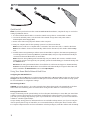 2
2
-
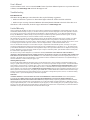 3
3
-
 4
4
-
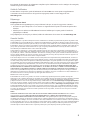 5
5
-
 6
6
-
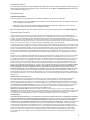 7
7
-
 8
8
-
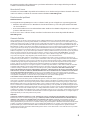 9
9
-
 10
10
-
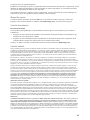 11
11
-
 12
12
-
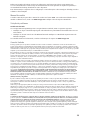 13
13
-
 14
14
-
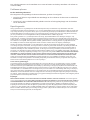 15
15
-
 16
16
-
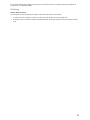 17
17
-
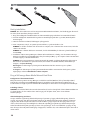 18
18
-
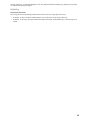 19
19
-
 20
20
-
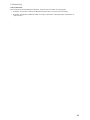 21
21
-
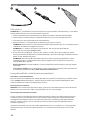 22
22
-
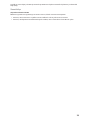 23
23
-
 24
24
-
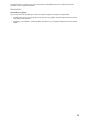 25
25
-
 26
26
-
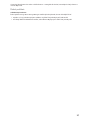 27
27
-
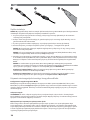 28
28
-
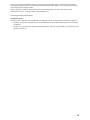 29
29
-
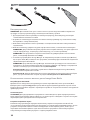 30
30
-
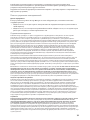 31
31
-
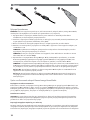 32
32
-
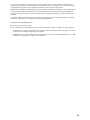 33
33
-
 34
34
-
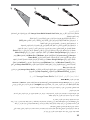 35
35
-
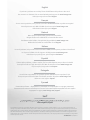 36
36
in altre lingue
- English: Iomega 34237 Datasheet
- français: Iomega 34237 Fiche technique
- español: Iomega 34237 Ficha de datos
- Deutsch: Iomega 34237 Datenblatt
- русский: Iomega 34237 Техническая спецификация
- Nederlands: Iomega 34237 Data papier
- português: Iomega 34237 Ficha de dados
- čeština: Iomega 34237 list
- suomi: Iomega 34237 Datalehdet
Documenti correlati
-
Iomega HOME MEDIA Manuale del proprietario
-
Iomega Home Network Hard Drive Guida Rapida
-
Iomega 34337 - Home Media Network Hard Drive NAS Server Guida Rapida
-
Iomega Home Network Hard Drive Manuale del proprietario
-
Iomega 34340 - StorCenter Pro ix4-100 NAS Server Guida Rapida
-
Iomega 34481 Manuale utente
-
Iomega StorCenter ix2 Manuale del proprietario
-
Iomega Home Network Hard Drive Manuale del proprietario
-
Iomega RETROSPECT EXPRESS Manuale del proprietario